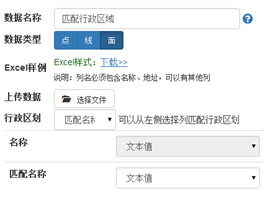5.2 通过上传文件创建
所有上传的数据必须包含名称列。
上传数据指将已整理好的表格,直接上传到地图者中。具体参考格式可以在“数据类型”下方,下载EXCEL样例文件。
注意:点线面的模版不完全相同,请选择好数据类型后再下载。

点数据分为两种情况
1.没有坐标,只有地址信息
可以通过系统进行自动定位获取坐标,此种格式要求表格必须包含“地址”列,具体参考“样例一”。系统会使用地址列进行定位。地址列越详细定位越准确。
注意:请在地址列中加入城市信息,否则有可能将点定位到其他城市。例如请使用“江西省南昌市洪都北大道1131号”,而不要使用“洪都北大道1131号”。
另外可以通过指定数据所在城市进行进一步地址标识,通过勾选定位精度,对定位质量进行评价。

定位城市:
地址已包含:地址里已经包含了定位城市,如上例。
指定城市:通过输入一个城市名,此要求当前上传的数据均在一个城市。
指定城市列:选择一个包含城市名称的数据列,可以用于数据不在同一城市的情况。
定位城市:
2.有坐标,坐标列必须使用“经度”和“纬度”列。具体格式参考“样例二”。系统支持高歌/谷歌/腾讯坐标,GPS坐标,百度坐标。请在上传后在坐标类型中选择相应类型。
对定位精度评价:
勾选此选项,定位的数据结果里,会增加一列“数据精度”,你可以在编辑地图中的查看表格进行筛选及查看。 详细操作参考 3.6 查看图元数据
对于线类型数据,必须包含名称列。可以只上传属性数据,不上传空间数据。如果有线坐标,可以在表格中加入“坐标”列。
坐标具体格式参考下方。

经度维度请用“一个半角空格”分割,每个点坐标之间请用“一个半角逗号”分割。
对于面类型数据,须包含名称列。可以只上传属性数据,不上传空间数据。如果有面坐标,请在表格中加入“坐标”列。
具体格式参考下方。

经度维度请用“一个半角空格”分割,每个点坐标之间请用“一个半角逗号”分割。面数据同时要求第一个点和最后一个点完全一致,否则会导致创建失败。
如果我们想使用行政区域而不想单独绘制(例如全国按省划分的面),可以使用匹配行政区划功能。使用此功能只需在上传的Excel表格中输入行政区域名称进行匹配即可。数据如下图所示。

注意使用的匹配字段是“匹配名称”因为区县名称可能重名,重名的匹配需加上上级行政单位。例如(上海市普陀区,舟山市普陀区)。标准匹配地址单击单击右侧下载 匹配名称。
上传后需要选择正确的匹配列。